Vizio TV에서 Amazon Fire TV Stick을 사용하는 방법
게시 됨: 2018-12-07
Vizio는 미국 고객들에게 소개가 거의 필요 없는 브랜드입니다. 고객에게 공정하고 저렴한 가격으로 환상적인 디스플레이를 제공하는 고품질 스마트 TV의 대명사가 되었습니다. 하지만 Fire Stick을 추가하면 Vizio TV가 더욱 스마트해질 수 있습니다. 일단 장치를 연결하면 Vizio TV에서 Firestick을 사용하는 것은 매우 간단합니다. Vizio TV에서 Fire Stick을 설정하고 사용하는 방법에 대한 자세한 가이드를 만들었습니다. 이 글에는 Fire Stick 원격 기능을 Vizio로 확장하는 깔끔한 요령도 포함되어 있습니다.
주저하지 말고 댓글을 달아 어떤 Vizio 모델이 가장 마음에 드는지 알려주세요. 또한 Vizio에서 Amazon Fire Stick을 사용한 경험을 자유롭게 공유해 주세요.

Amazon Fire Stick이란 무엇입니까?
구어체로 "Fire Stick"으로 알려진 Amazon Fire TV Stick은 인터넷 연결을 통해 TV로 스트리밍된 비디오를 시청할 수 있도록 Amazon에서 제조한 소형 스트리밍 장치입니다. 최초의 Amazon Fire TV 장치는 아니었지만 지금까지 가장 인기가 높았으며 예산 스트리밍 장치 시장에서 Roku 및 Google Chromecast와 직접 경쟁합니다. 이 장치는 HDMI를 통해 TV 뒷면에 연결되며(스틱 자체 또는 긴밀한 연결을 위해 번들 어댑터 사용) 홈 WiFi 연결에 연결되어 스마트폰처럼 앱을 사용하여 미디어를 TV에 직접 전달합니다. .
포함된 microUSB 케이블을 통해 전원이 공급되고 TV 뒷면이나 AC 어댑터에 연결되며 TV 뒤 공간을 거의 차지하지 않습니다. 리모컨은 최근 업데이트되어 이제 리모컨의 일반적인 재생/일시 중지 및 탐색 옵션 외에도 TV의 전원과 볼륨을 제어할 수 있습니다.
최고의 케이블 TV 대안

어떤 모델을 선택해야 합니까?
Fire TV 장치에는 네 가지 모델이 있지만 대부분의 사용자는 Fire TV Stick과 Fire TV Stick 4K 중에서 선택합니다. 두 장치 모두 상대적으로 유사하며 이제 TV를 제어할 수 있는 동일한 리모컨을 포함합니다. Fire Stick과 Fire Stick 4K를 구분하는 두 가지 주요 차이점은 출력 해상도와 프로세서 성능입니다. 39달러짜리 Fire Stick은 구형 1080p TV에 적합하며 스틱에 넣을 수 있는 대부분의 콘텐츠에 충분히 강력한 1.3GHz MediaTek 프로세서를 포함하고 있습니다.
한편, 49달러짜리 Fire Stick 4K는 해상도를 4K TV에 적합한 2160p로 업그레이드하고, 프로세서 속도를 1.7GHz로 높여 TV에 추가 픽셀을 제공합니다.
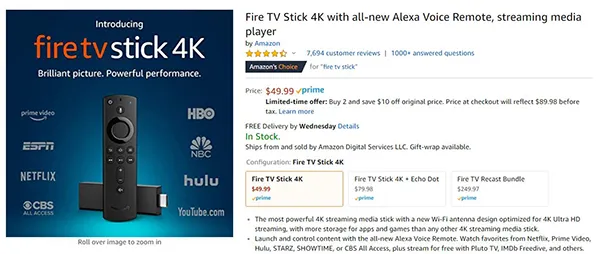
어떤 제품을 구매해야 하는지에 관해 두 장치 모두 사용 사례에 동일하게 좋습니다. 그러나 4K TV를 가지고 있거나 가까운 시일 내에 구입할 계획이라면 10달러만 더 내면 4K 모델을 구입하는 것을 절대적으로 고려해야 합니다. 그러면 장치를 더 빨리 업그레이드하기 위해 추가 비용을 지출하지 않아도 됩니다.
최고의 4K 프로젝터
자세히 알아보기



그러나 현재의 1080p TV를 적어도 몇 년 더 계속 사용할 계획이라면 39달러짜리 Fire Stick이 좋은 선택입니다. 특히 이제 최신 리모컨이 포함되어 있기 때문입니다. 이 모델은 특히 여름(일반적으로 프라임 데이, 프라임 고객 전용)과 휴가 시즌에 정기적으로 판매됩니다. 4K 모델은 출시된 지 몇 달밖에 되지 않았지만, 심지어 사이버 먼데이에는 가격이 34.99달러로 인하되었습니다. Fire Stick이 없고 판매를 기다릴 여유가 있다면 추천합니다.

Fire Stick을 Vizio TV에 연결하기
Fire TV 콘텐츠를 즐기려면 먼저 Fire Stick을 Vizio TV에 연결해야 합니다. 프로세스는 간단하며 몇 단계만 거치면 됩니다. 수행 방법은 다음과 같습니다.
- Fire Stick을 연결하세요. Amazon Fire Stick은 Vizio TV의 HDMI 포트에 직접 연결됩니다. TV를 돌려서 포트를 찾은 다음 Fire Stick을 조심스럽게 끝까지 연결하세요.
- Fire Stick의 전원을 켜세요. Fire Stick에 전원을 공급하는 방법에는 두 가지가 있습니다. USB 케이블을 사용하여 Vizio TV의 포트에 직접 연결할 수 있습니다. 그러나 보다 안정적인 옵션은 USB 케이블을 벽면 콘센트에 연결된 전원 어댑터에 연결하는 것입니다. 4K Fire Stick을 사용하는 경우 벽에 직접 연결해야 합니다.
- 텔레비전을 켜십시오. 모든 것이 연결되면 Vizio를 켜고 HDMI 포트를 선택하십시오. 장치가 부팅될 때 Firestick 로고를 볼 수 있어야 합니다. 부팅 시간은 Fire Stick 모델에 따라 다를 수 있으므로 장치가 설정 화면을 로드할 때까지 기다려주세요.
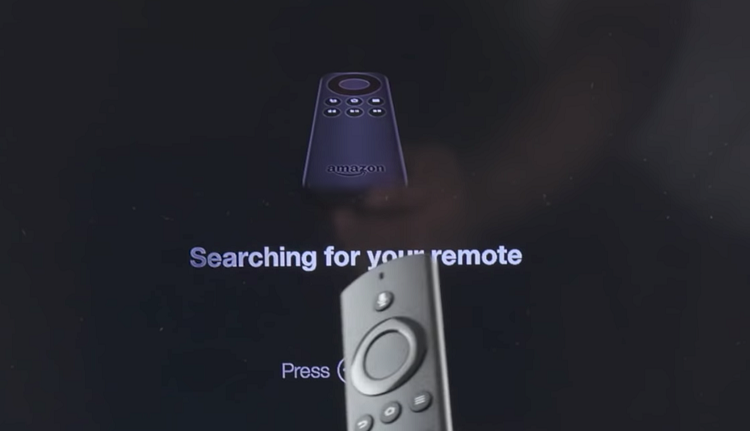
Vizio에 Fire Stick 설정
Fire Stick이 로드되면 리모컨을 검색합니다. Firestick과 페어링하려면 리모컨의 홈 버튼을 눌러야 합니다. 이제부터 아래 단계에 따라 프로세스를 완료하세요.
- 아래로 스크롤하여 원하는 언어를 선택하세요.
- 새 창에는 Fire Stick 범위에서 사용 가능한 WiFi 네트워크 목록이 표시됩니다. 집에 있는 WiFi를 선택하고 메시지가 나타나면 비밀번호를 입력하세요.
- Amazon에서 Fire Stick을 받으면 자동으로 Amazon 계정에 연결됩니다. 그렇지 않으면 Amazon 사용자 이름과 비밀번호로 로그인해야 합니다.
- 다음 설정 창에는 자녀 보호 기능을 활성화하는 옵션이 제공됩니다. 활성화하도록 선택한 경우 일부 비디오를 다운로드하거나 재생하려면 PIN이 필요합니다.
- 다음으로 Fire Stick Alexa 호환성에 대한 정보를 얻습니다. 확인을 클릭하면 Fire TV 홈 화면으로 이동됩니다.
그게 뭘 할 수 있지?
실제로 많은 것들이 있습니다. 대부분의 주요 스트리밍 애플리케이션이 여기에 있지만 잠시 후에 다루게 될 매우 중요한 예외가 있습니다. 그러나 대부분의 사람들에게 Fire Stick에서 보고 싶은 서비스가 있다면 아마도 여기에 있을 것입니다. Netflix 원본 스트리밍부터 Fire Stick을 비공식 케이블 박스로 사용하는 것까지 Fire Stick용 Amazon Appstore를 통해 얻을 수 있는 몇 가지 애플리케이션은 다음과 같습니다.

- 넷플릭스
- 훌루
- CW
- 유튜브
- 폭스나우
- NBC
- 페이스북
- 명왕성 TV
- 플레이스테이션 뷰
- 스펙트럼
- HBO Go 및 HBO Now
- 카툰 네트워크
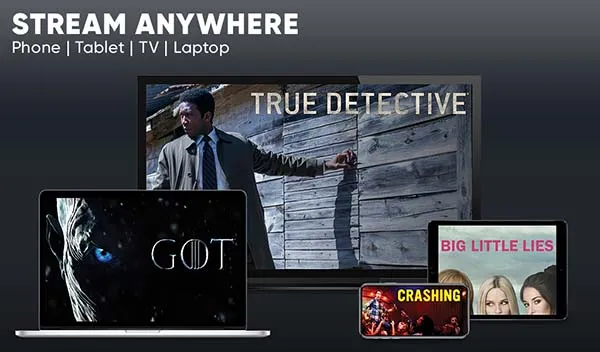
해당 목록에 있는 일부 앱은 해당 서비스에 대한 적절한 가입 없이는 사용할 수 없다는 점은 주목할 가치가 있습니다. 그럼에도 불구하고 Fire Stick에는 비디오 애플리케이션부터 TV에서 바로 재생할 수 있는 게임에 이르기까지 다양한 애플리케이션이 있으므로 이 장치를 일부 경쟁 제품보다 전체적으로 훨씬 더 강력하게 사용할 수 있습니다.
Vizio는 그 자체로 훌륭한 TV이지만, 여기에 Fire Stick을 추가하면 경험을 한 단계 더 끌어올릴 수 있습니다. 설정 절차는 간단하며 Fire TV를 즉시 설치하고 실행할 수 있습니다. 추가적인 유용성을 위해 CEC 옵션을 활성화하는 것을 잊지 마십시오.
